Windows 10で欠落しているデフォルトの電源プランを復元する方法

このガイドでは、Windows 10でデフォルトの電源プラン(バランス、高パフォーマンス、省電力)を復元する方法を詳しく解説します。

Windows スポットライトは、Windows の美しさを高めるのに役立つ機能です。これは、Windows ロック画面に表示するために、Bing から高解像度画像の豊富なストアを自動的にダウンロードして表示するように設計されています。 Windows スポットライトは、Windows 11 と Windows 10 の両方で利用できるようになりました。
Windows 11 Insider Preview Build 22518 アップデートでは、Windows スポットライト機能が「スポットライト コレクション」と呼ばれる新しいレベルに引き上げられ、さまざまなテーマに応じてデスクトップの壁紙を毎日自動的に変更できるようになりました。簡単に言うと、Windows 11 では、ロック画面とデスクトップの壁紙の両方をさまざまなテーマに応じて自動的に変更できるため、より新しいエクスペリエンスが提供されます。必要なのは、Spotlight コレクション機能を有効にすることだけです。
Microsoft は現在、Windows 11 Insider ユーザー コミュニティと協力して Spotlight コレクションをテストしています。この機能を体験するには、Windows 11 Insider Preview ビルド 22518 以降を PC にインストールする必要があります。
Windows 11 Build 22518 以降を実行している場合は、いくつかの簡単な手順に従ってこの機能を有効にして体験できます。
Windows 11 で Spotlight コレクション機能を有効にする
ステップ 1 : Windows + iキーの組み合わせを押して、Windows 設定アプリケーションを開きます。
ステップ 2 : 開いた [設定] ウィンドウで、[個人用設定]をクリックします。
ステップ 3 : 次に、[背景]をクリックします。
ステップ 4 : [背景設定] 画面で、[背景をカスタマイズする] ドロップダウン メニューをクリックします。
ステップ5:「スポットライトコレクション」をクリックして選択します。
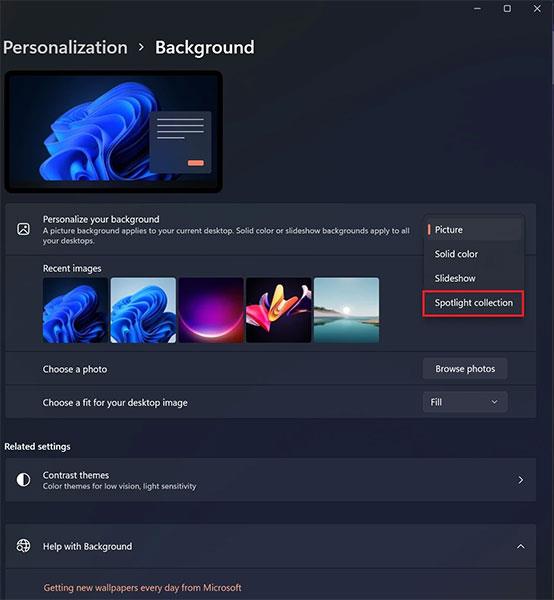
Spotlight Collection をアクティブにするとすぐに、デスクトップの壁紙が変更され、画面の右上に新しい Spotlight アイコンが表示されます。アイコンをクリックすると、利用可能な壁紙オプションの詳細が表示されます。
Spotlight Collection をぜひお試しください。
このガイドでは、Windows 10でデフォルトの電源プラン(バランス、高パフォーマンス、省電力)を復元する方法を詳しく解説します。
仮想化を有効にするには、まず BIOS に移動し、BIOS 設定内から仮想化を有効にする必要があります。仮想化を使用することで、BlueStacks 5 のパフォーマンスが大幅に向上します。
WiFi 接続に接続するときにドライバーが切断されるエラーを修正する方法を解説します。
DIR コマンドは、特定のフォルダーに含まれるすべてのファイルとサブフォルダーを一覧表示する強力なコマンド プロンプト コマンドです。 Windows での DIR コマンドの使用方法を詳しく見てみましょう。
ソフトウェアなしで Windows 10 アプリをバックアップし、データを保護する方法を説明します。
Windows のローカル グループ ポリシー エディターを使用して、通知履歴の削除やアカウントロックの設定を行う方法を説明します。
重要なリソースを簡単に監視及び管理できる<strong>IP監視</strong>ソフトウェアがあります。これらのツールは、ネットワーク、インターフェイス、アプリケーションのトラフィックをシームレスに確認、分析、管理します。
AxCrypt は、データの暗号化に特化した優れたソフトウェアであり、特にデータ セキュリティに優れています。
システムフォントのサイズを変更する方法は、Windows 10のユーザーにとって非常に便利です。
最近、Windows 10にアップデートした後、機内モードをオフにできない問題について多くのユーザーから苦情が寄せられています。この記事では、Windows 10で機内モードをオフにできない問題を解決する方法を説明します。








